内容介绍
Chrome浏览器作为全球最受欢迎的网页浏览器之一,以其简洁的界面、快速的加载速度和强大的功能赢得了广大用户的青睐。本文将全面解析谷歌浏览器的功能和使用技巧,帮助您更好地利用这一工具提升上网体验。

一、基本功能
1.快速搜索:在地址栏中输入关键词即可进行快速搜索,无需打开搜索引擎页面。
2.多标签浏览:支持在一个窗口中打开多个标签页,方便同时浏览多个网页。
3.书签管理:可以轻松添加、编辑和删除书签,方便快速访问常用网站。
4.扩展程序:支持安装各种扩展程序,如广告拦截器、密码管理器等,增强浏览器功能。
二、快捷键操作
掌握一些常用的快捷键可以提高浏览效率,例如:
-Ctrl+T:新建标签页
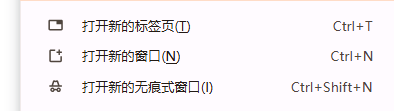
-Ctrl+Shift+T:恢复最近关闭的标签页
-Ctrl+Tab:按顺序浏览打开的标签页
-Ctrl+Shift+Tab:以相反的顺序浏览标签页
-Ctrl+:将当前标签页发送到其他设备
-Ctrl+L或Alt+D:选中地址栏内容
-空格键:向下滚动一整屏
-Shift+空格键:向上滚动一整屏
三、性能优化
最新版的谷歌浏览器可以优化浏览器的性能。通过设置,开启内存节省程序,Chrome会释放闲置标签页占用的内存。这可让使用中的标签页和其他应用获得更多计算机资源,并让Chrome保持快速运行。当您返回到闲置标签页时,它们会自动重新变为活动状态。此外,还可以扩展型预加载选项,Chrome会预加载您可能会访问的更多网页,以便提高这些网页在您访问时的加载速度,它与标准预加载相比,浏览和搜索速度更快。
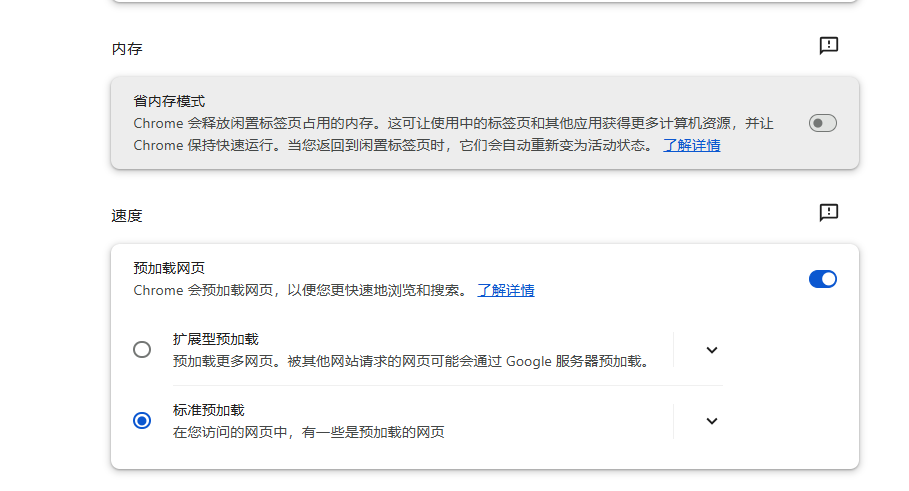
四、高级技巧与实用功能
1.开发者工具:谷歌浏览器内置了强大的开发者工具,可以帮助开发者调试网页代码和性能问题。
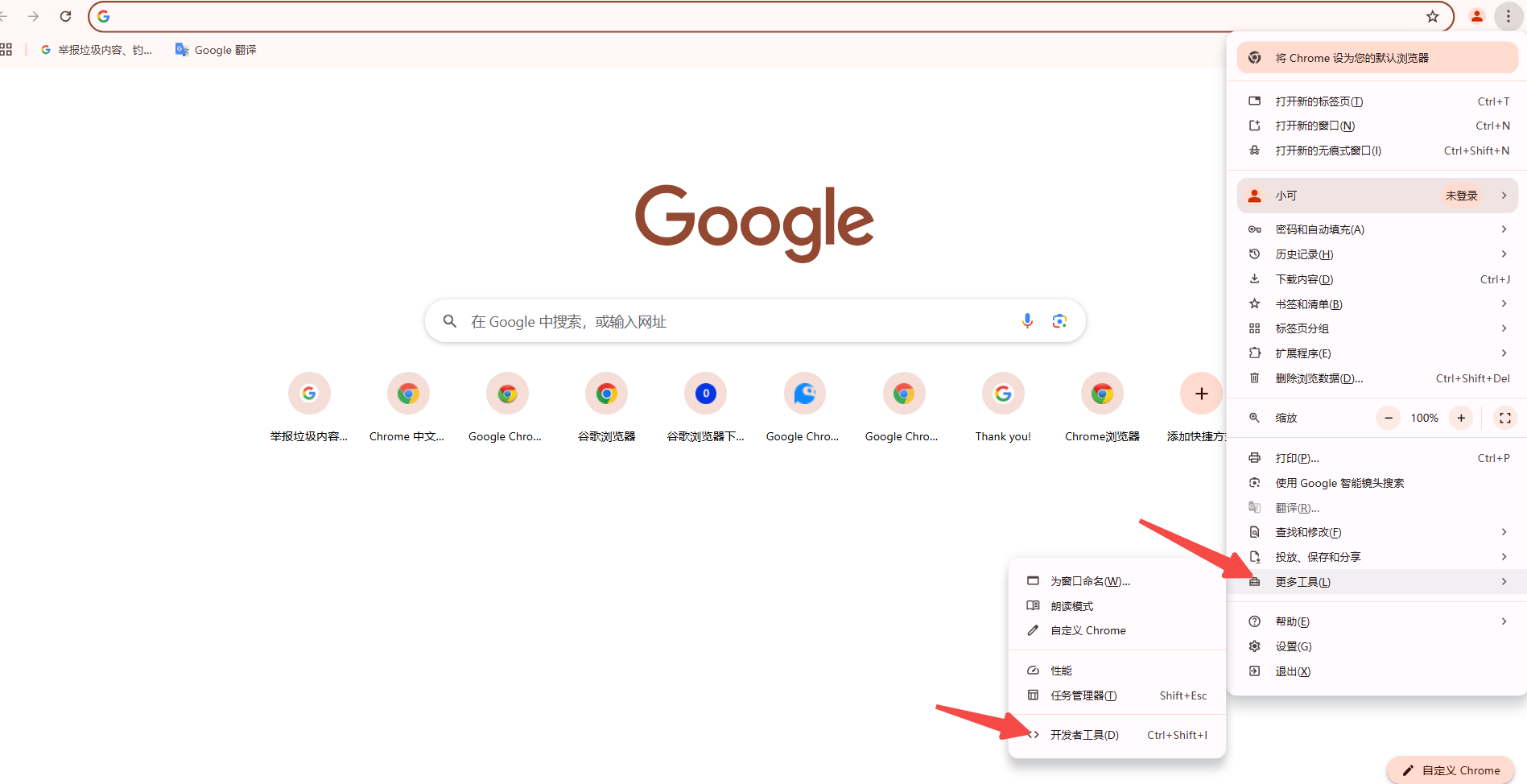
2.同步功能:通过登录谷歌账户,可以实现书签、历史记录、扩展程序等数据的云同步,方便在不同设备间切换使用。
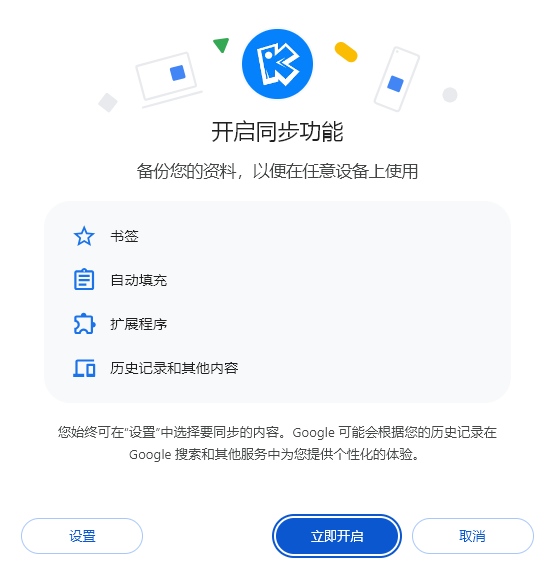
3.主题和外观定制:用户可以根据自己的喜好更改浏览器的主题和外观,甚至安装第三方主题。
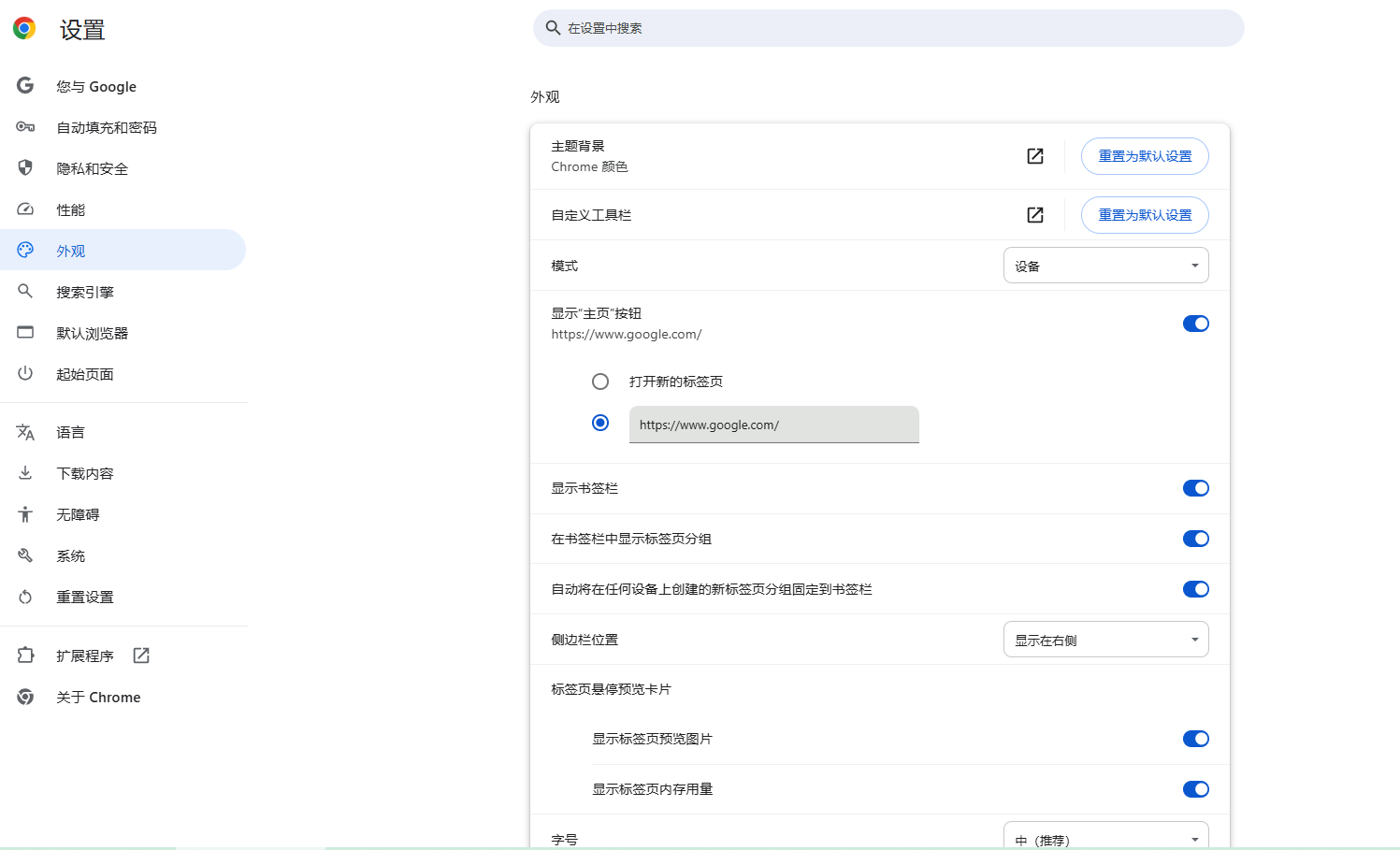
4.自定义搜索引擎:可以在设置中添加自定义搜索引擎,快速搜索特定网站的内容。
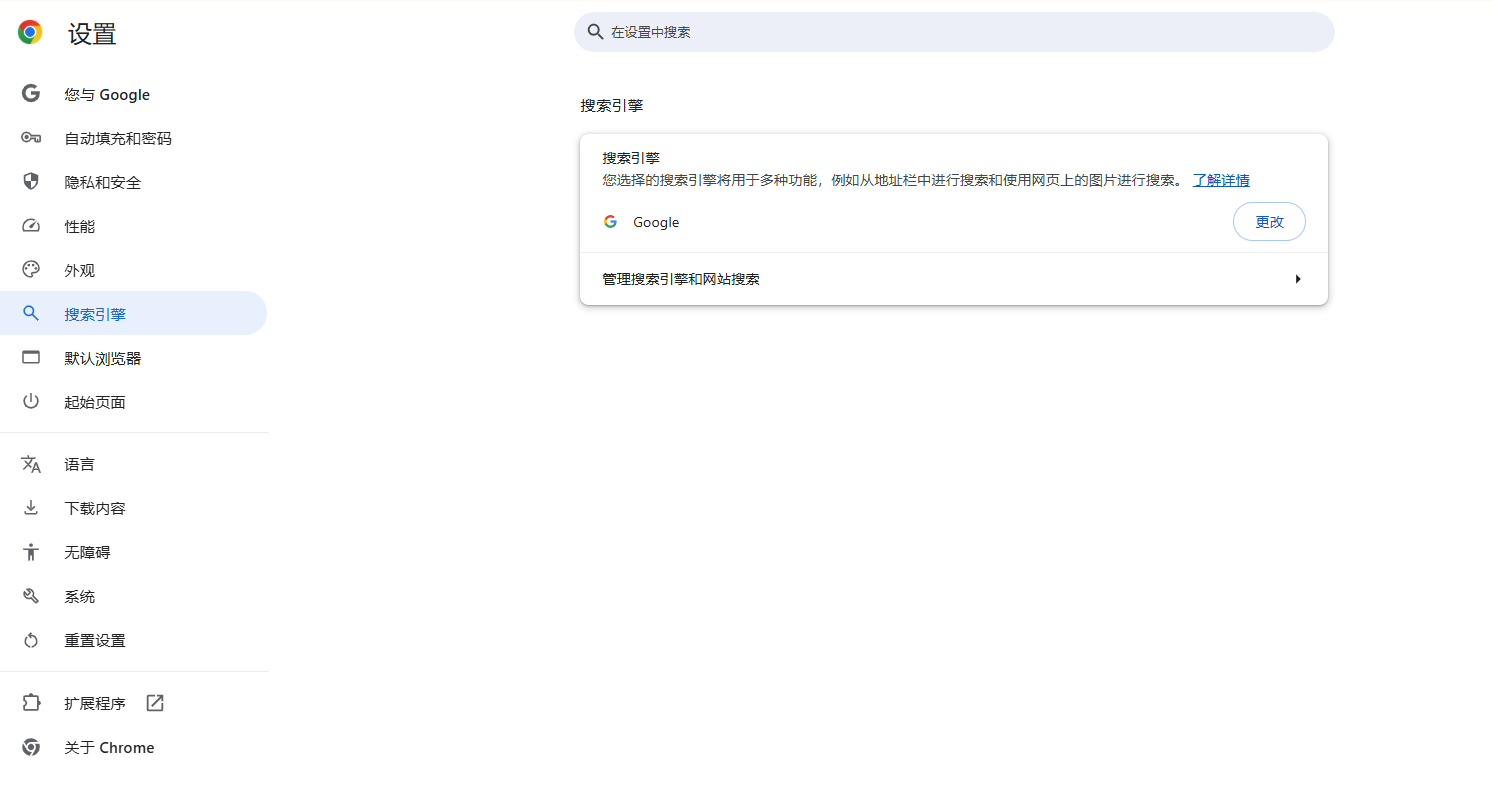
5.消息推送设置:谷歌浏览器支持消息推送功能,可以让用户实时接收来自网站的通知。
6.一键保存链接:只需按住鼠标左键,点击你需要的链接并将将链接拖到Chrome的书签栏。把它放在你想要的地方,下次你需要它的时候它就会在那里。
7.快速保存网页内容:当浏览某些网页时,对于网页内容,发现需要登录或付费才能复制,这一点是非常不友好的,文字如果少,可以手动打字,如果文字特别多,那么通过手动的方式就非常浪费时间了。直接通过快捷键“F12”打开检查,然后点击右上角的设置,找到调试程序,并勾选“停用JavaScript”,这样就能无限制复制了。当然还可以通过安装插件进行文章复制。
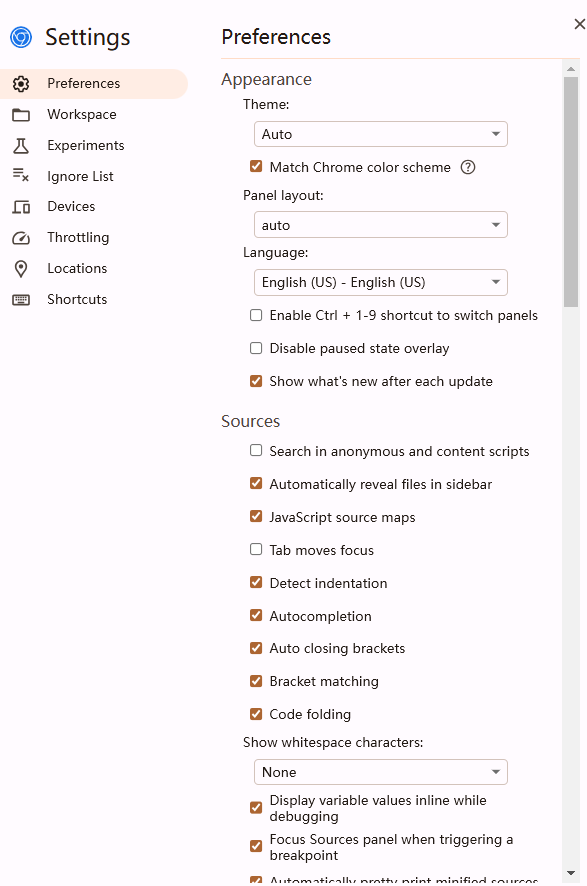
8.快速查找关键字:当我们浏览某一网页,面对密密麻麻的文字,如何快速找到关键字呢?其实可以通过快捷键“Ctrl+F”,输入关键字,快速定位。当然Ctrl+F快捷键不仅能在浏览器中使用,还被广泛应用于各种文字处理软件中,如文档、Excel和Word等,它的主要功能是在这些大量的文字中快速定位到用户指定的内容。
9.多线程下载:当我们在使用浏览器下载文件时,一般来说下载速度并不快,其实可以利用浏览器的多线程来提高下载速度;浏览器的多线程下载是指浏览器可以同时从服务器下载多个文件的部分,这样可以更快地完成整个文件的下载。在输入框中输入“chrome://flags”,然后输入“downloading”快速找到“Parallel downloading”,最后将默认的Default更改为Enabled。下载同一文件,可以看到下载速度明显提高,当然这和家里的宽带速度也有关系,老大家里的宽带不好,所以下载速度不是那么高。
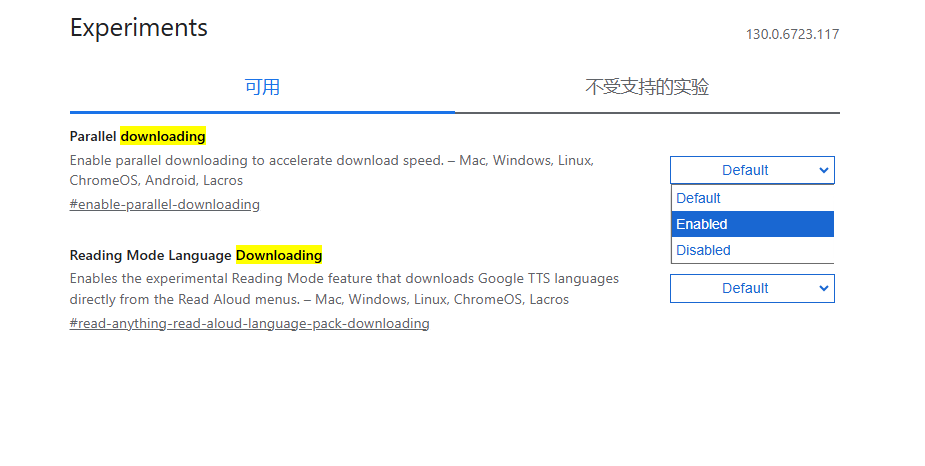
10.视频帧复制:当我们在播放网络视频时,遇到非常好看的画面,一般会通过截图的方式获取,但是进度条会影响美感,或者截图后的图片效果质量差,不高清。其实可以通过鼠标右键来实现复制,并且这个方法适用于所有的网络视频;暂停视频,右键一次,紧接着再右键一次,就能看到视频帧,点击复制视频帧就能将当前画面完整复制,保存下来或者发送给好友,而且图片画质和原画一模一样。
总的来说,谷歌浏览器不仅提供了基本的网页浏览功能,还拥有许多高级特性和定制化选项。通过合理利用这些功能和技巧,您可以大大提升自己的上网体验。希望本文能对您有所帮助!
继续阅读
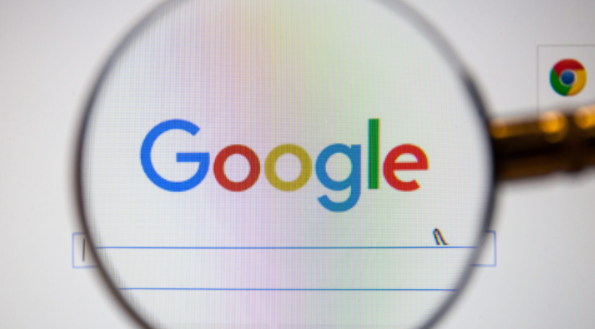
介绍通过Chrome浏览器清除缓存和Cookies的详细步骤,保护用户的隐私。

本文将帮助您解决Chrome浏览器无法访问特定网站的问题,排查连接问题并恢复正常浏览。

通过Google Chrome加速图片加载显示,提升网页加载速度,减少等待时间。本文将介绍如何优化图片加载策略,确保图片快速显示,提升用户体验。
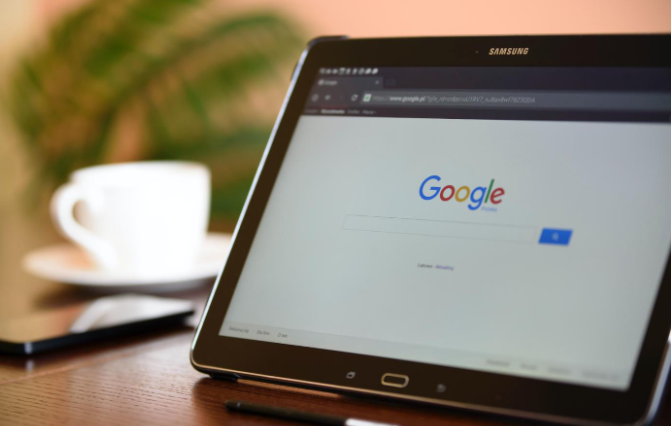
探索在Google浏览器中如何优化网页表单的提交过程,提高用户交互效率和满意度。
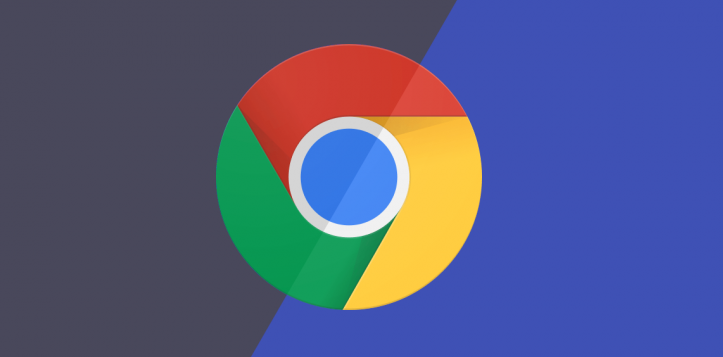
通过清理Chrome浏览器中的缓存和Cookie,提升浏览器性能,确保网页加载速度更快,改善上网体验。
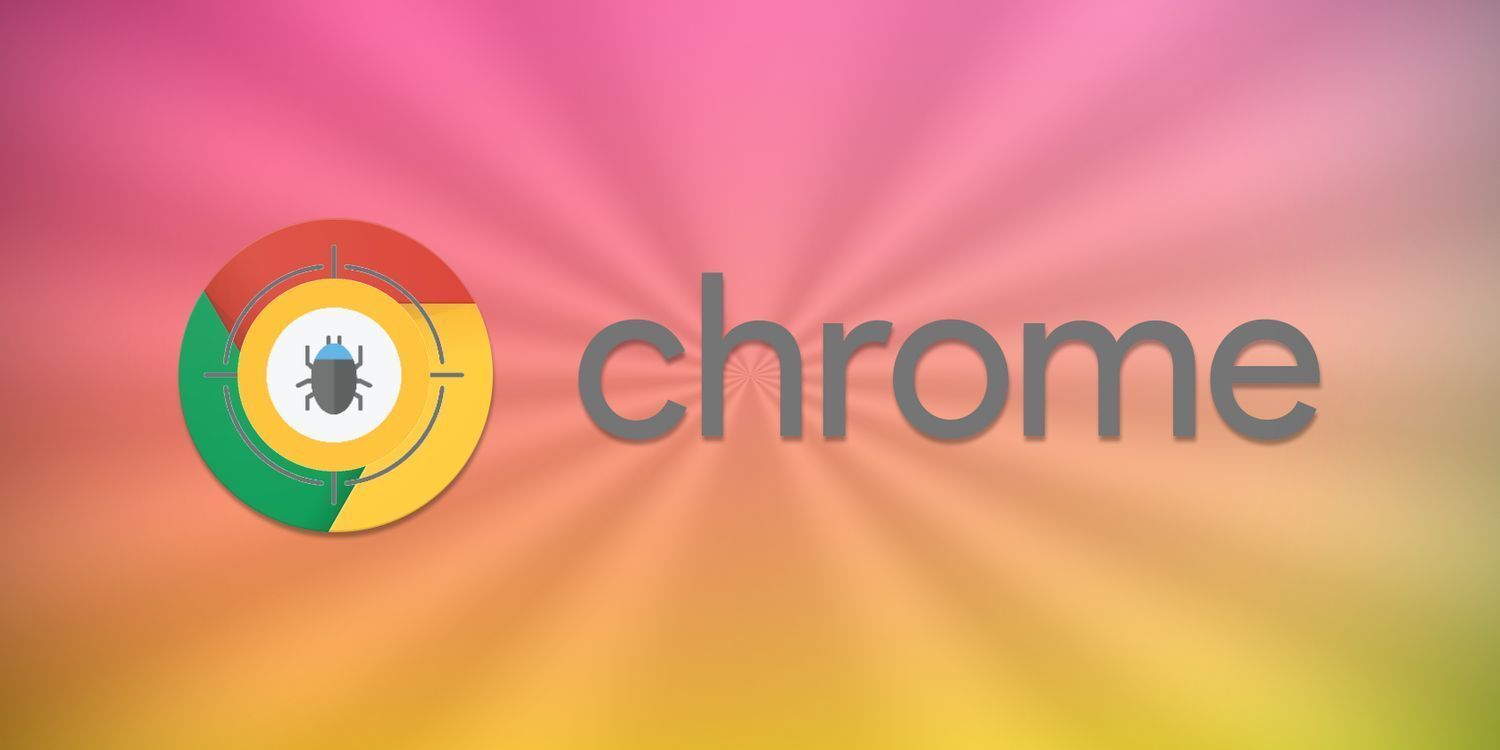
学习如何在Chrome浏览器中启用无痕浏览模式,保护个人隐私,避免留下浏览痕迹。










